Organizando e alinhando formas
Organizando formas usando trás, para trás, frente e para frente
Para organizar as formas:
- Clique em uma ou mais formas
- Clique com o botão direito e selecione Organizar | Trazer para a frente ou Avançar ou Enviar para trás ou Enviar para trás




Formas de alinhamento
O alinhamento de formas requer 2 ou mais formas, pois as formas serão alinhadas umas em relação às outras.
Alinhar:
- Selecione várias formas, clique com o botão direito e selecione Alinhar | Alinhar Esquerda ou Meio ou Direita ou Superior ou Centro ou Inferior






Distribuindo formas
Basta selecionar as formas que deseja distribuir, clicar com o botão direito e selecionar Alinhar | Distribuir horizontalmente ou Distribuir verticalmente
Nota: Para usar este recurso, pelo menos 3 formas devem ser selecionadas para distribuir as formas umas às outras de maneira uniforme.


Criação de guias
Para criar guias:
- Clique na régua e arraste e solte uma guia
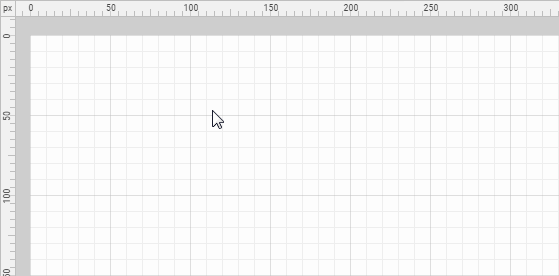
Excluindo guias
Para excluir um guia:
- Clique em um guia para selecioná-lo e pressione a tecla Delete

Anexando formas a guias
Para anexar formas a guias:
- Arraste e solte uma forma perto de um guia
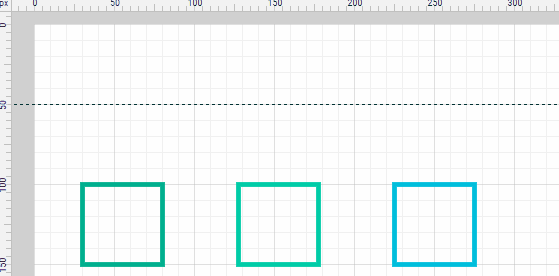
Guias de mudança
Para mover um guia:
- Clique e selecione uma guia e, em seguida, arraste a guia para outro local
- Ou use o teclado para cima, para baixo, para a esquerda ou para a direita para mover o guia
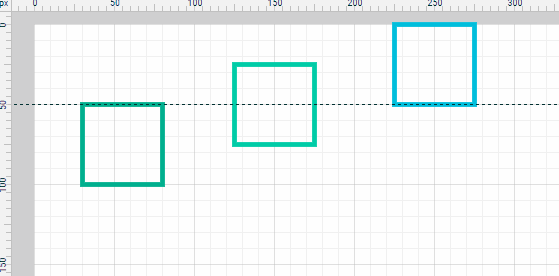
Se houver formas anexadas às guias, quando a guia for movida, todas as formas anexadas também serão movidas.
Escondendo e mostrando guias
Para ocultar os guias (mas não excluí-los):
- Clique no menu Exibir | Esconder guias
Para mostrar os guias novamente:
- Clique no menu Exibir | Mostrar guias
Limpar (deletar) todos os guias
Para limpar guias:
- Clique no menu Exibir | Guias claros